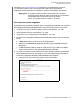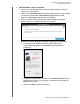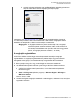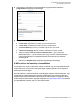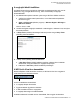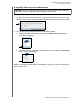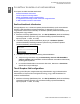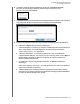User manual
MY PASSPORT ULTRA METAL EDITION
FELHASZNÁLÓI ÚTMUTATÓ
A MEGHAJTÓ KEZELÉSE ÉS TESTRESZABÁSA – 59
d. A törlési művelet befejezése után az Exit (Kilépés) lehetőségre kattintva
zárja be a WD Drive Unlock segédprogram képernyőjét.
Látogasson el a http://support.wd.com weboldalra és a tudásbázisban olvassa el
a 7 azonosítójú választ, ahol információkat talál a WD szoftver meghajtóra történő
letöltésére és telepítésére, valamint a lemezképre vonatkozóan.
Megjegyzés: A meghajtó törlésével a jelszót is eltávolítja. Ha a meghajtó
védelmére jelszót szeretne beállítani, akkor a WD szoftver és
a lemezkép visszaállítása után újra létre kell hoznia egy jelszót.
(Lásd: „A meghajtó jelszavas védelme”, 46. oldal.)
A meghajtó regisztrálása
A WD Drive Utilities a számítógép internetkapcsolatát használja a meghajtó
regisztrálására. A meghajtó regisztrálásával a jótállás idejére ingyenes műszaki
támogatást vehet igénybe, és frissítéseket kap a legfrissebb WD termékekről.
1. Bizonyosodjon meg róla, hogy a számítógép az internetre csatlakozik.
2. Az alábbiak bármelyikére kattintva nyissa meg a WD Drive Utilities szoftvert:
A WD Drive Utilities asztali parancsikon, ha az alkalmazás telepítésekor
létrehozott egyet
Start > All Programs (Minden program) > Western Digital > WD Apps >
WD Drive Utilities
Lásd: 4. ábra, 8. oldal.
3. Ha több támogatott meghajtó csatlakozik a számítógépre, válassza ki azt, amelyiket
regisztrálni szeretné.